
14、执行菜单:“图层”/“新建”/“图层”(快捷键Shift+Ctrl+N),新建图层并命名为:花心;选择工具箱中的画笔工具(快捷键B),打开前景色设置色板,选择黄色作为花心颜色,如图:

15、在画布上任意地方点击右键弹出画笔选取器,选择柔角画笔,结合左右中括号键调整画笔大小,在花心图层上花心的位置描绘出黄色的花心,如图15所示。
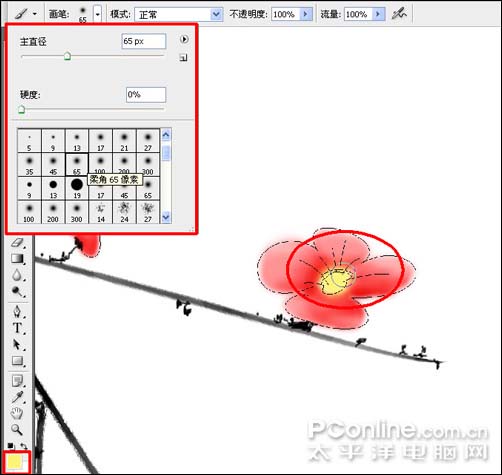
16、到了这一步,基本完成了整幅画的绘制;为了实现更真实的国画效果,下面我们来调整一下梅花花瓣轮廓;首先,选中梅花轮廓图层,选择工具箱中的画笔工具(快捷键B),前景色设置为黑色,右键在画布上点击弹出画笔选取器,选择柔角画笔,在菜单工具栏上不透明度设置为:50%,结合左右中括号键调整画笔大小,对花瓣轮廓进行调整描绘,让花瓣看起来更形象,如图16:
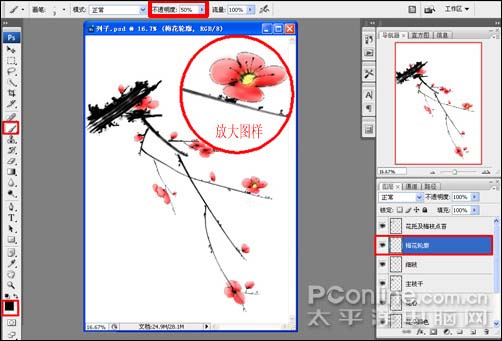

原图下面开始我们的一图五抠教程,第一种抠图方法会讲的比较细致,之后的四种方法有些与第一种相同,所以会讲解的比较简单。PS抠图方法一1、

有时候为了设计需要,我们要手动制作出公章的效果(当然不是为了干违法乱纪的事哈),例如做出一个下面这样的效果:那么我们是怎么用Photo

本篇教程将教大家如何抠出与背景颜色相近且还带反光的头发,可以说是有一定的难度与技巧。相信大家学会这篇抠头发教程后,就没有抠不出的毛发图

九宫格原本是指一种数字游戏,但现在大家第一反映估计是多张照片的拼接,例如微信微博发多张照片的时候就会自动帮我们排列成九宫格形式。这种九

作者合成的非常细腻,很多细节的处理都值得借鉴,如水面倒影的处理部分,作者先制作好水波纹理,然后把倒影部分用置换和动感模糊滤镜特殊处理,
手机访问:M.PSDEE.COM/电脑访问:WWW.PSDEE.COM